offsetwidth和clientwidth的区别在于是否包含边框和滚动条。1.offsetwidth包含内容、内边距、边框及滚动条宽度,反映元素总物理尺寸;2.clientwidth仅包含内容和内边距,不包括边框和滚动条,表示可视区域大小。此外,getboundingclientrect()能获取考虑css transform后的视口位置和尺寸,适用于动画和交互计算;getcomputedstyle()用于获取最终计算的css属性值,适合读取样式细节。选择不同属性取决于具体需求:offsetwidth适用于布局空间计算,clientwidth用于内容区域适配,getboundingclientrect()用于视口定位,scrollwidth则用于判断内容溢出。使用时需注意滚动条影响、box-sizing设置、元素可见性及性能优化。

offsetWidth和clientWidth这两个属性,它们都用来获取HTML元素的尺寸,但它们所包含的“边界”不同。简单来说,offsetWidth给你的是元素的总宽度,包括了内容、内边距(padding)、边框(border),甚至还有可能存在的滚动条的宽度。而clientWidth则更侧重于元素内部的可视区域,它只包括内容和内边距,但不计算边框和滚动条的宽度。至于怎么获取元素尺寸,除了这两个,我们还有getBoundingClientRect()、getComputedStyle()等多种方式,每种都有其适用场景和独特之处。

要说清楚offsetWidth和clientWidth的区别,得从盒模型说起。想象一下你家里的一个房间,clientWidth就像是房间里铺地毯的面积,它包含了房间内部的可用空间(内容)和墙边留出的走道(内边距)。而offsetWidth呢,它就是整个房间的实际占用面积,不仅包括了地毯区域,还把墙壁的厚度(边框)也算进去了。如果房间里有个内嵌的衣柜(滚动条),并且这个衣柜占用了房间的一部分空间,offsetWidth也会把它算进去,但clientWidth不会。
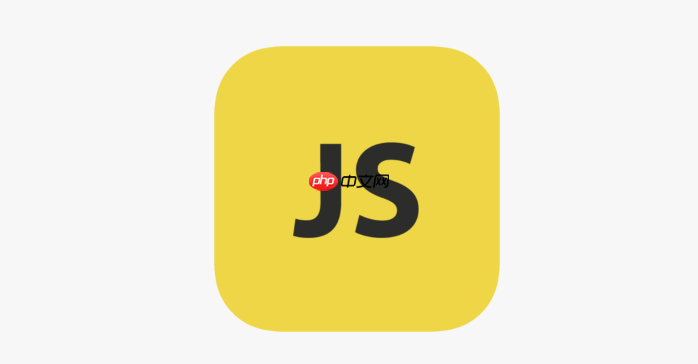
在实际开发中,这个区别非常关键。比如,你想知道一个容器内部有多少空间可以放置子元素,通常会用到clientWidth。因为它代表了内容区域加上内边距的总和,是实际可用于布局的区域。但如果你想知道这个元素在页面上实际占据了多大的“物理”宽度,包括了边框在内,那么offsetWidth就是你需要的。
举个小例子:
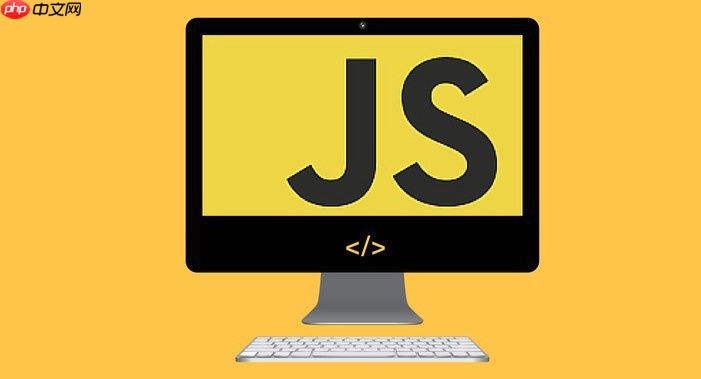
<div id="myBox" style="max-width:90%">
<div style="width: 300px; height: 200px;"></div> <!-- 制造溢出,产生滚动条 -->
</div>
<script>
const myBox = document.getElementById('myBox');
console.log('offsetWidth:', myBox.offsetWidth); // 可能会是 200 + 2*20 (padding) + 2*5 (border) + 滚动条宽度 (约17px) = 267px 左右
console.log('clientWidth:', myBox.clientWidth); // 200 (内容) + 2*20 (padding) = 240px (不含滚动条宽度和边框)
</script>你会发现,即使我给div设置了width: 200px,但由于padding和border的存在,offsetWidth远不止200px。而clientWidth则更接近你设定的内容宽度加上padding。这个滚动条的宽度,在不同浏览器和操作系统上可能略有差异,通常在15-17px之间。
除了offsetWidth和clientWidth,我们还有更强大、更灵活的工具来获取元素的尺寸和位置信息。其中,getBoundingClientRect()和getComputedStyle()是两个非常重要的。
getBoundingClientRect()方法,在我看来,是获取元素在视口(viewport)中准确位置和尺寸的首选。它返回一个DOMRect对象,这个对象包含了top, right, bottom, left, width, height等属性。这些值都是相对于当前视口的,也就是说,如果你滚动了页面,这些值会跟着变化。它的一个巨大优势是,它能正确地反映元素经过CSS transform(比如scale、rotate)后的实际渲染尺寸和位置。offsetWidth和clientWidth是基于元素的“布局盒模型”来计算的,它们不会受到transform的影响,所以如果你对一个元素进行了缩放,offsetWidth可能还是原来的值,但getBoundingClientRect().width就会是缩放后的值。这在做动画或者需要精确交互时非常有用。
const element = document.getElementById('myBox');
const rect = element.getBoundingClientRect();
console.log('getBoundingClientRect().width:', rect.width); // 元素在视口中的实际宽度,包括边框和滚动条,且考虑transform
console.log('getBoundingClientRect().top:', rect.top); // 元素顶部相对于视口顶部的距离而getComputedStyle(element)则能获取元素所有最终计算后的CSS属性值。这意味着你可以获取到浏览器实际应用在元素上的任何CSS属性,无论是内联样式、内部样式表、外部样式表,还是浏览器默认样式。如果你想知道一个元素的background-color、font-size,或者它最终计算出来的width和height(比如设置了width: 50%,它会告诉你最终的像素值),getComputedStyle()就是你的答案。不过,它返回的width和height字符串通常包含了单位(如"200px"),你需要解析它们才能进行数值计算。
const computedStyle = getComputedStyle(element);
console.log('Computed width:', computedStyle.width); // "267px" (字符串,包含单位)
console.log('Computed padding-left:', computedStyle.paddingLeft); // "20px"所以,如果需要精确的、考虑了所有渲染效果的尺寸和位置,特别是涉及到视口和CSS transform时,getBoundingClientRect()是首选。如果需要获取元素某个CSS属性的最终计算值,getComputedStyle()则无可替代。
选择哪种尺寸属性,真的取决于你具体想做什么。这就像你修车,不同的螺丝需要不同的扳手。
当你需要知道一个元素在页面上占据的总物理空间时,包括了边框和可能存在的滚动条,offsetWidth和offsetHeight就是最直接的答案。比如,你想计算一个浮动元素旁边能放下多少个其他元素,或者一个自定义下拉菜单需要多宽才能完全覆盖它的触发按钮,这时通常会用到它们。它们计算快速,而且直观地反映了元素在布局流中占据的矩形区域。
如果你的目标是获取元素内部可用于放置内容的区域,也就是排除边框和滚动条,只包括内容和内边距,那么clientWidth和clientHeight就非常合适。一个常见的应用场景是,你需要动态地调整一个子元素的大小,使其刚好填满父容器的可用空间,这时你会基于父容器的clientWidth来计算。或者,你可能想知道一个可滚动区域到底有多大的可见内容区域。
而当你的需求更复杂,涉及到元素在视口中的精确位置,或者元素被CSS transform(比如scale()、translate())改变了视觉尺寸时,getBoundingClientRect()就成了不二之选。比如,实现一个“粘性”导航栏,需要判断它是否滚动到视口顶部;或者实现拖拽功能,需要精确计算鼠标位置和元素边界的相对关系;再或者,你需要判断两个元素是否发生了碰撞,getBoundingClientRect()提供的top, left, width, height都是基于视口的,非常适合这类计算。它给你的是一个“快照”,告诉你元素在当前屏幕上看起来是多大、在哪里。
最后,如果你想知道元素内容的实际完整尺寸,包括那些被溢出隐藏的部分,那么scrollWidth和scrollHeight会派上用场。它们告诉你的是,如果这个元素没有滚动条,它的内容全部展开后会有多大。这对于判断内容是否溢出,或者实现自定义滚动条非常有用。
简而言之,没有哪个属性是万能的,理解它们各自的定义和适用范围,才能在不同场景下做出最恰当的选择。
在处理这些尺寸属性时,大多数现代浏览器对offsetWidth、clientWidth以及getBoundingClientRect()的支持都非常好,基本没有什么大的兼容性问题需要特别担心。不过,一些小细节和陷阱依然值得注意,它们可能会在你意想不到的地方给你制造麻烦。
一个最常见的陷阱就是滚动条的处理。前面提到,offsetWidth会包含滚动条的宽度(如果它可见并占用了空间),而clientWidth则不会。这听起来很简单,但在实际布局计算中,尤其是在需要精确计算可用空间时,它能让你头疼。比如,你计算一个容器的clientWidth来放置子元素,但如果容器因为内容溢出而出现了滚动条,那么clientWidth会比offsetWidth小一个滚动条的宽度。如果你想让子元素刚好填满父容器,并且父容器没有滚动条,你可能需要用clientWidth。但如果你希望子元素宽度等于父容器的“总宽度”减去边框和内边距,并且父容器可能出现滚动条,那这计算就得小心了。
另一个需要留意的点是CSS盒模型(box-sizing属性)的影响。当你设置box-sizing: border-box时,CSS的width和height属性会包含内边距和边框。但请注意,offsetWidth和clientWidth的计算方式并不会因此改变。offsetWidth依然是元素总的像素宽度(内容+内边距+边框+滚动条),clientWidth依然是内容+内边距的宽度。box-sizing只是改变了你通过CSS width属性来设置尺寸时的解释方式,它不影响JavaScript属性返回的实际像素值。这个概念上的区分,有时候会让初学者感到困惑。
元素是否可见也会影响这些属性的值。如果一个元素的display属性被设置为none,那么它的offsetWidth、clientWidth以及getBoundingClientRect()返回的所有尺寸和位置属性都将是0。这是因为display: none会彻底将元素从渲染树中移除。但如果元素只是visibility: hidden或opacity: 0,它仍然会占据布局空间,所以这些属性会返回正确的尺寸。在需要获取隐藏元素尺寸时,这一点非常重要。
最后,性能问题也值得一提。频繁地访问这些布局相关的属性,尤其是那些会导致浏览器重新计算布局(reflow或layout)的属性,可能会影响页面的性能。例如,在一个循环中反复读取offsetWidth并修改样式,就可能导致所谓的“强制同步布局”,从而降低帧率。一个好的实践是,在进行一系列读操作之后再进行写操作,或者将读操作的结果缓存起来,避免不必要的重复计算。
总之,了解这些属性的细微差别和潜在陷阱,能帮助你编写出更健壮、更精确的前端代码。
以上就是offsetWidth和clientWidth属性有什么区别?怎么获取元素尺寸?的详细内容,更多请关注php中文网其它相关文章!

每个人都需要一台速度更快、更稳定的 PC。随着时间的推移,垃圾文件、旧注册表数据和不必要的后台进程会占用资源并降低性能。幸运的是,许多工具可以让 Windows 保持平稳运行。

Copyright 2014-2025 https://www.php.cn/ All Rights Reserved | php.cn | 湘ICP备2023035733号